Hur du inaktiverar pekplattan och pekskärmen på en Google Chromebook

Om du äger en Google Chromebook och vill stänga av pekplattan när du skriver och slå på den senare om du behöver den så här gör du.

Ett problem som dock inträffade är att muspekaren hamnade halvvägs över skärmen eller att markören skulle försvinna när du skriver e-post.
Jag såg när de skrev och märkte att devilade sina händer på pekplattan vilket fick markören att gå överallt. Eftersom de använder en ansluten mus, gjorde jag en del undersökningar och fann hur man inaktiverar styrplattan.
Om du äger en Google Chromebook och har en liknande situation kan du stänga av pekplattan och slå på den senare om du behöver den.
Notera: Du måste köra Chrome OS 48 ellerhögre på din enhet för att detta ska fungera. Om du har en modernare Chromebook med pekskärm kan du också inaktivera det med hjälp av följande steg.
Inaktivera Chromebook-pekplatta
- Öppna webbläsaren och skriv in följande sökväg i adressfältet:
chrome: // flags / # aska-debug-genvägar
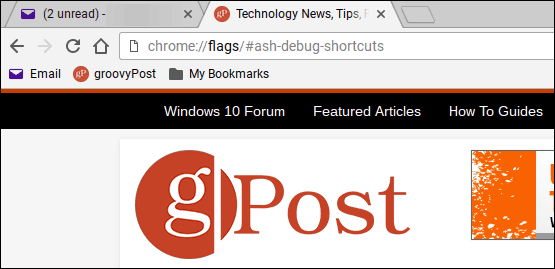
- Hitta felsökningar för felsökning (det ska markeras som standard) och klicka för att aktivera det. Logga sedan ut eller starta om Chromebook.
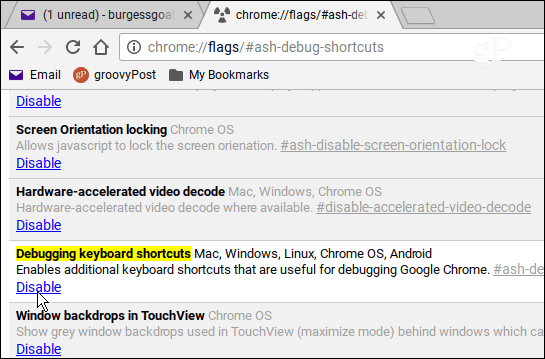
- När du loggar in trycker du på tangentbordskombinationen, Sök + Skift + P för att slå av pekplattan. Eller, om du vill inaktivera pekskärmen, använd tangentbordskombinationen Sök + Skift + T.
Det är allt som finns åt det. Om du vill göra samma sak på en Windows-bärbar dator, kolla in vår artikel om hur du inaktiverar pekplattan på bärbara datorer. Eller kanske du vill kolla in ett tredjepartsverktyg som TouchFreeze.










Lämna en kommentar